使用 MCP
连接到远程 MCP 服务器
了解如何将 Claude 连接到远程 MCP 服务器,并通过互联网托管的工具和数据源扩展其功能
远程 MCP 服务器将 AI 应用程序的功能扩展到您的本地环境之外,提供了对互联网托管的工具、服务和数据源的访问。通过连接到远程 MCP 服务器,您可以将 AI 助手从有用的工具转变为见多识广的团队成员,能够处理复杂、多步骤的项目,并实时访问外部资源。 许多客户端现在都支持远程 MCP 服务器,从而实现了广泛的集成可能性。本指南以 Claude 为例,演示如何连接到远程 MCP 服务器。Claude 是支持 MCP 的众多客户端之一。虽然我们专注于通过自定义连接器实现 Claude 的功能,但这些概念也广泛适用于其他兼容 MCP 的客户端。
远程 MCP 服务器为扩展 Claude 的功能开启了强大的可能性。随着您熟悉这些集成,您将发现简化工作流程和更高效地完成复杂任务的新方法。
了解远程 MCP 服务器
远程 MCP 服务器的功能与本地 MCP 服务器类似,但它们托管在互联网上,而不是您的本地计算机上。它们公开了 Claude 可用于代表您执行任务的工具、提示和资源。这些服务器可以与各种服务集成,例如项目管理工具、文档系统、代码仓库以及任何其他支持 API 的服务。 远程 MCP 服务器的关键优势在于其可访问性。与需要在每台设备上安装和配置的本地服务器不同,远程服务器可以从任何具有互联网连接的 MCP 客户端访问。这使得它们非常适合基于 Web 的 AI 应用程序、强调易用性的集成以及需要服务器端处理或身份验证的服务。什么是自定义连接器?
自定义连接器充当 Claude 与远程 MCP 服务器之间的桥梁。它们允许您将 Claude 直接连接到对您的工作流程最重要的工具和数据源,使 Claude 能够在您喜欢的软件中操作,并从外部工具的完整上下文中获取见解。 通过自定义连接器,您可以:连接到远程 MCP 服务器
将 Claude 连接到远程 MCP 服务器的过程涉及通过 Claude 界面添加一个自定义连接器。这会在 Claude 和您选择的远程服务器之间建立一个安全的连接。1
导航到连接器设置
在浏览器中打开 Claude 并导航到设置页面。您可以通过单击您的个人资料图标并从下拉菜单中选择“设置”来访问此页面。进入设置后,找到并单击侧边栏中的“连接器”部分。这将显示您当前配置的连接器,并提供添加新连接器的选项。
2
添加自定义连接器
在连接器部分,滚动到底部,您会找到“添加自定义连接器”按钮。单击此按钮开始连接过程。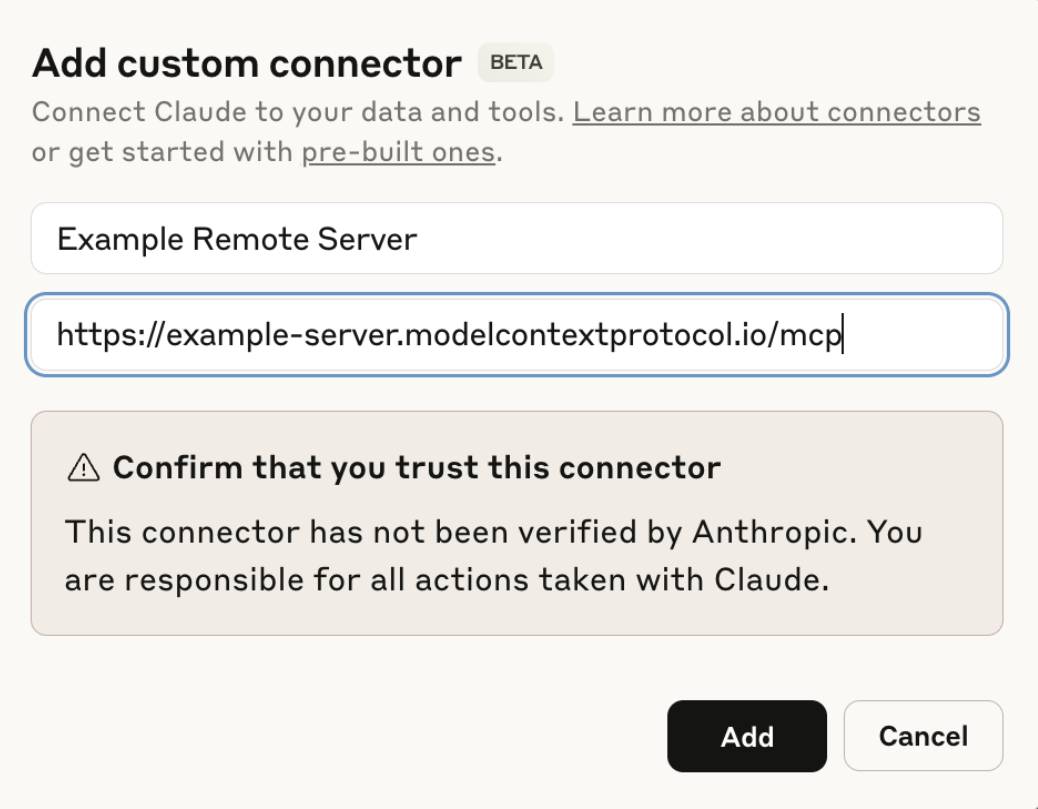 将出现一个对话框,提示您输入远程 MCP 服务器 URL。此 URL 应由服务器开发者或管理员提供。输入完整的 URL,确保它包含正确的协议(https://)和任何必要的路径组件。
将出现一个对话框,提示您输入远程 MCP 服务器 URL。此 URL 应由服务器开发者或管理员提供。输入完整的 URL,确保它包含正确的协议(https://)和任何必要的路径组件。 输入 URL 后,单击“添加”以继续连接。
输入 URL 后,单击“添加”以继续连接。
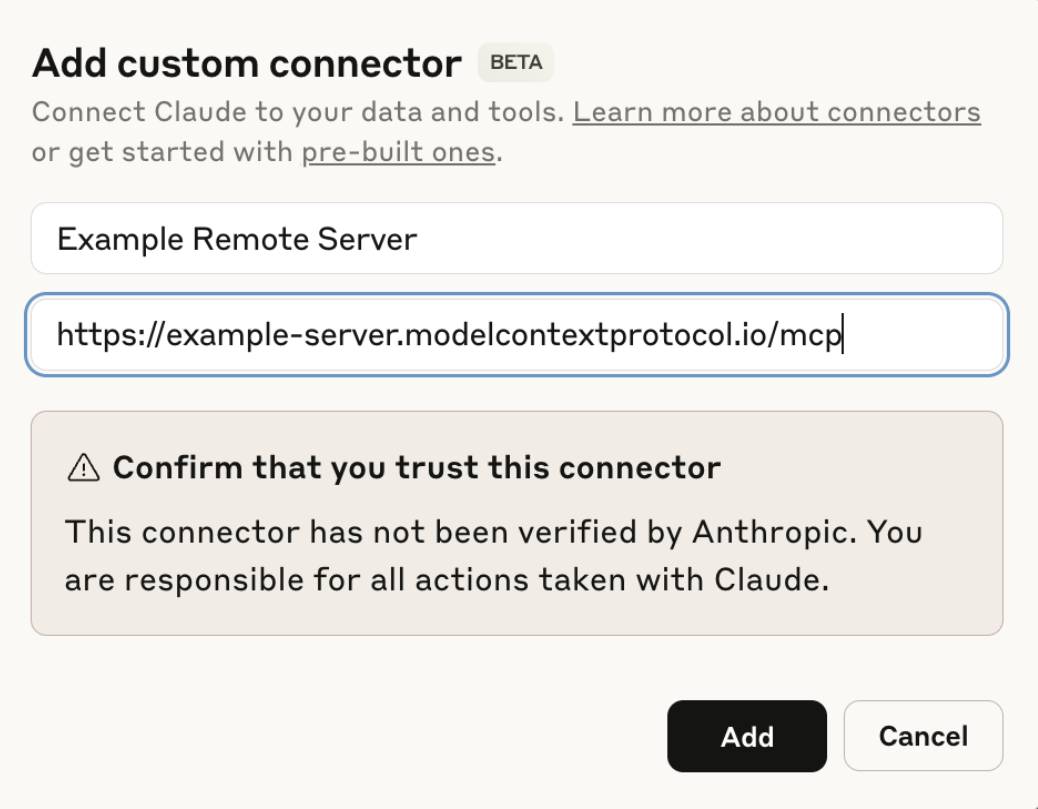

3
完成身份验证
大多数远程 MCP 服务器需要身份验证以确保对其资源的安全访问。身份验证过程因服务器实现而异,但通常涉及 OAuth、API 密钥或用户名/密码组合。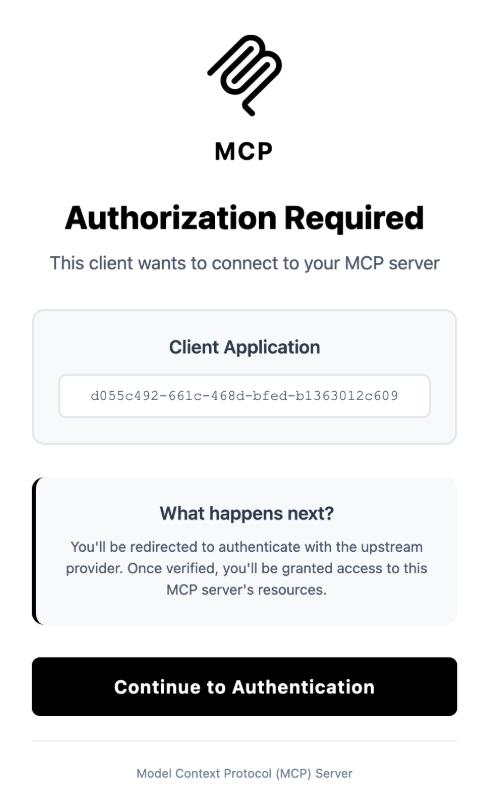 按照服务器提供的身份验证提示进行操作。这可能会将您重定向到第三方身份验证提供商,或在 Claude 中显示一个表单。身份验证完成后,Claude 将与远程服务器建立安全连接。
按照服务器提供的身份验证提示进行操作。这可能会将您重定向到第三方身份验证提供商,或在 Claude 中显示一个表单。身份验证完成后,Claude 将与远程服务器建立安全连接。
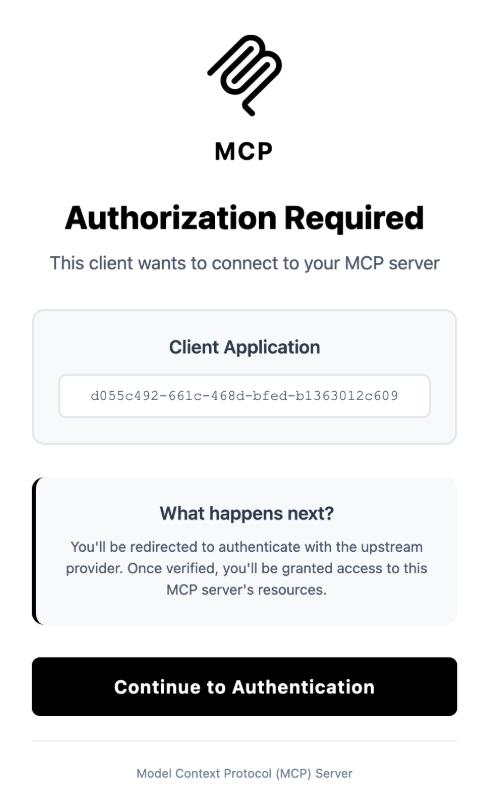
4
访问资源和提示
连接成功后,远程服务器的资源和提示将在您的 Claude 对话中可用。您可以通过单击消息输入区的回形针图标来访问这些资源,该图标会打开附件菜单。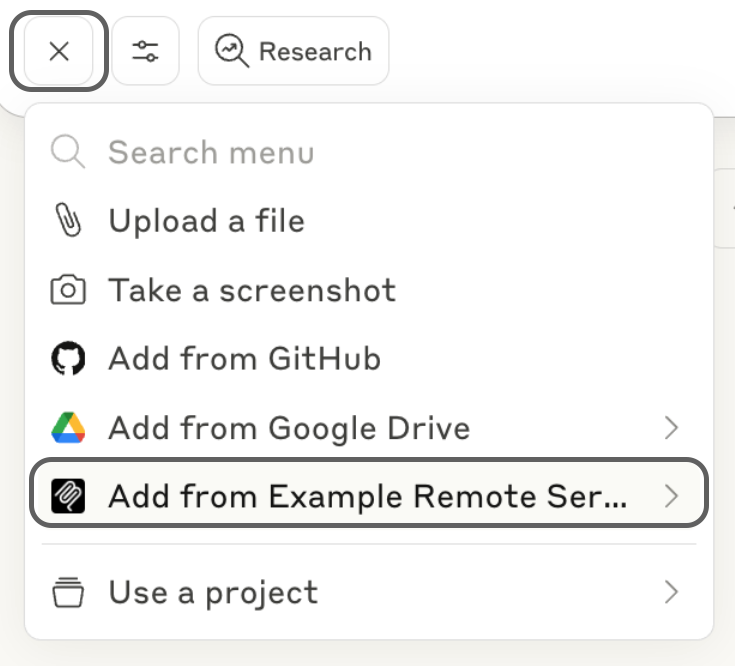 该菜单显示了来自您已连接服务器的所有可用资源和提示。选择您想要在对话中包含的项目。这些资源为 Claude 提供了来自您外部工具的上下文和信息。
该菜单显示了来自您已连接服务器的所有可用资源和提示。选择您想要在对话中包含的项目。这些资源为 Claude 提供了来自您外部工具的上下文和信息。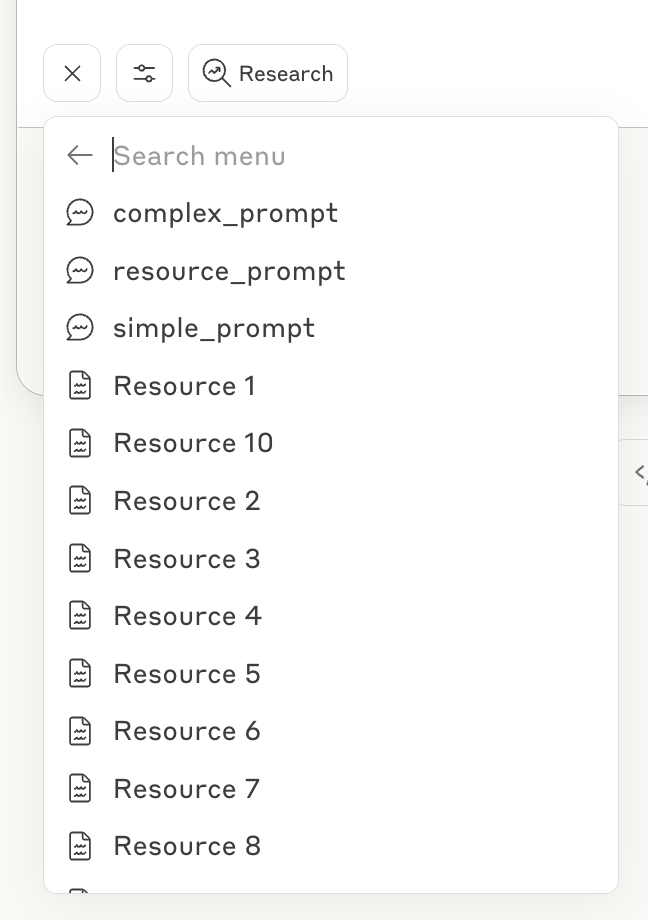
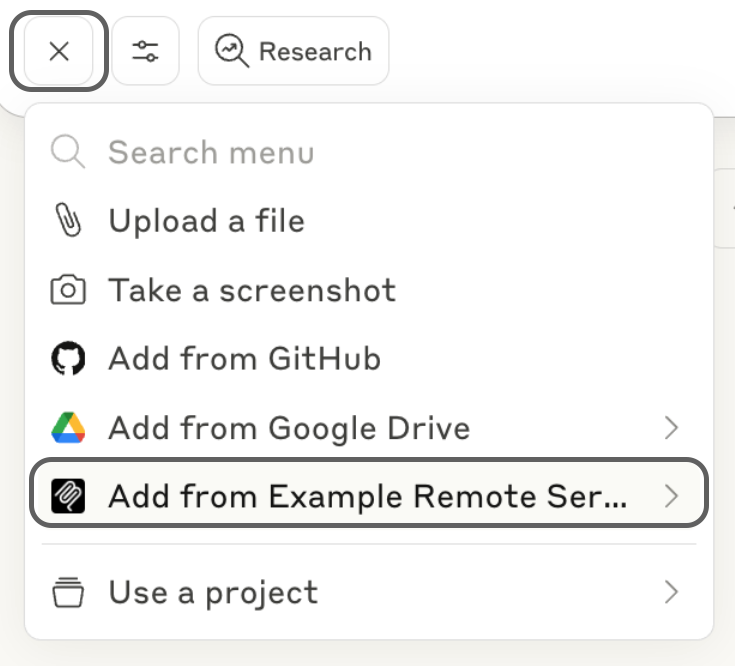
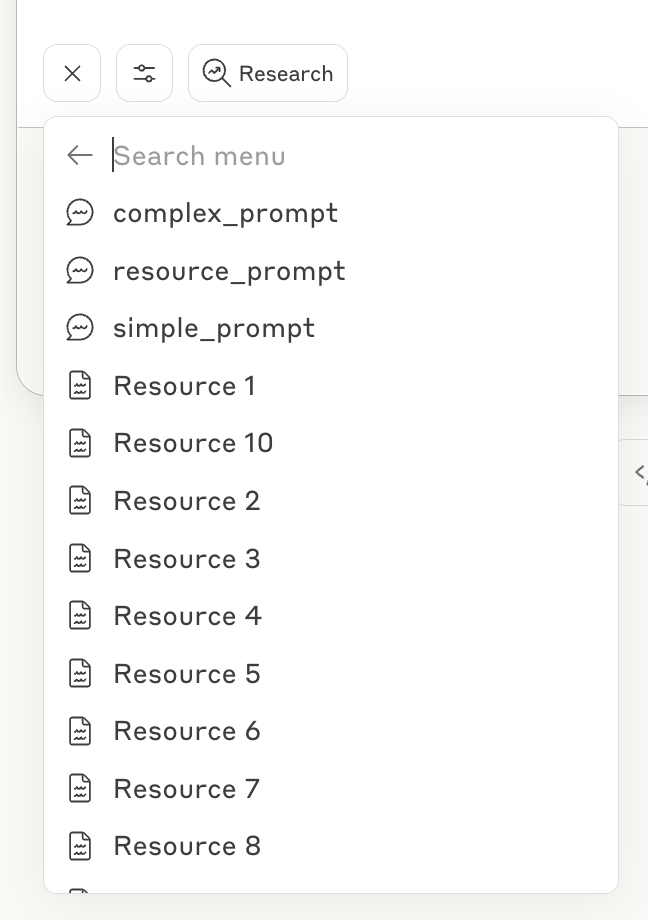
5
配置工具权限
远程 MCP 服务器通常会公开具有不同功能的多个工具。您可以通过在连接器设置中配置权限来控制 Claude 可以使用哪些工具。这可确保 Claude 仅执行您明确授权的操作。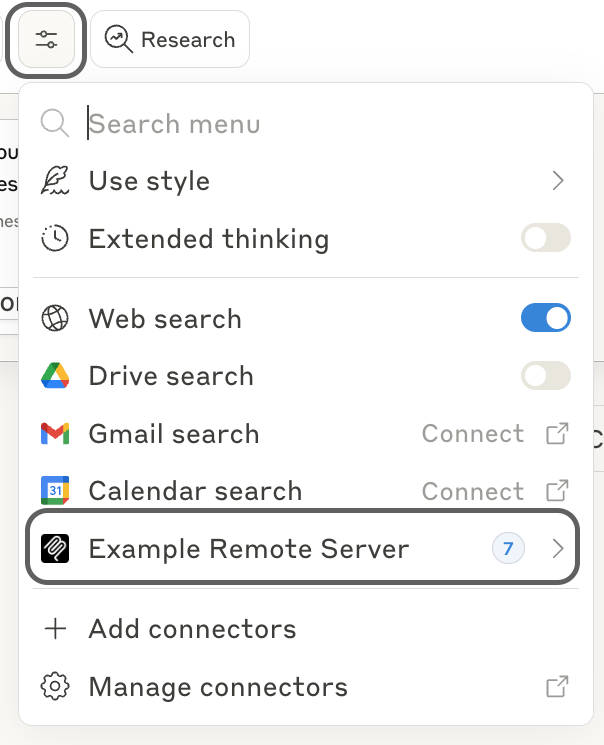 返回到连接器设置,然后单击您连接的服务器。在这里,您可以根据需要启用或禁用特定工具、设置使用限制以及配置其他安全参数。
返回到连接器设置,然后单击您连接的服务器。在这里,您可以根据需要启用或禁用特定工具、设置使用限制以及配置其他安全参数。
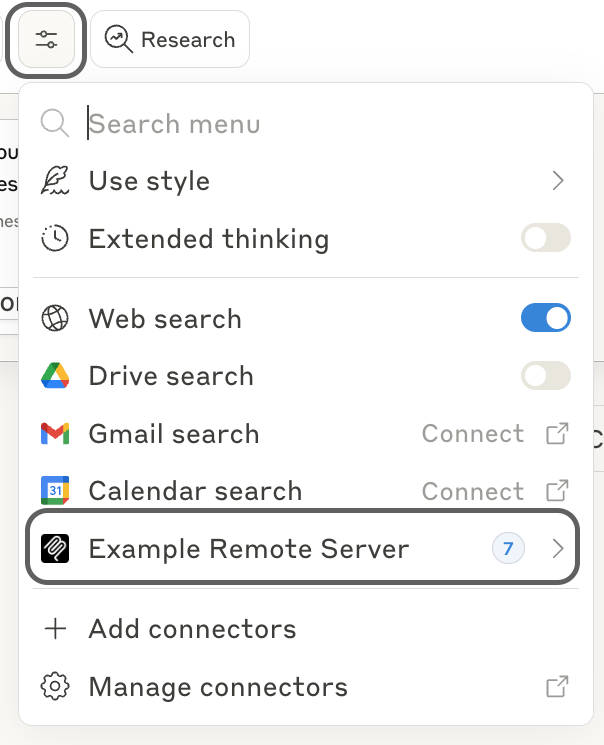
使用远程 MCP 服务器的最佳实践
在使用远程 MCP 服务器时,请考虑以下建议以确保安全高效的体验: 安全注意事项:在连接之前,请务必验证远程 MCP 服务器的真实性。仅连接到来自可信来源的服务器,并查看身份验证期间请求的权限。在授予对敏感数据或系统的访问权限时要保持谨慎。 管理多个连接器:您可以同时连接到多个远程 MCP 服务器。按用途或项目组织您的连接器以保持清晰。定期审查并删除不再使用的连接器,以保持您的工作区井然有序和安全。后续步骤
现在您已将 Claude 连接到远程 MCP 服务器,您可以在对话中探索其功能。尝试使用连接的工具来自动执行任务、访问外部数据或与您现有的工作流程集成。构建您自己的远程服务器
创建自定义远程 MCP 服务器以与专有工具和服务集成
探索可用的服务器
浏览我们收集的官方和社区创建的 MCP 服务器
连接本地服务器
了解如何将 Claude Desktop 连接到本地 MCP 服务器以直接访问系统
了解架构
深入了解 MCP 的工作原理及其架构

